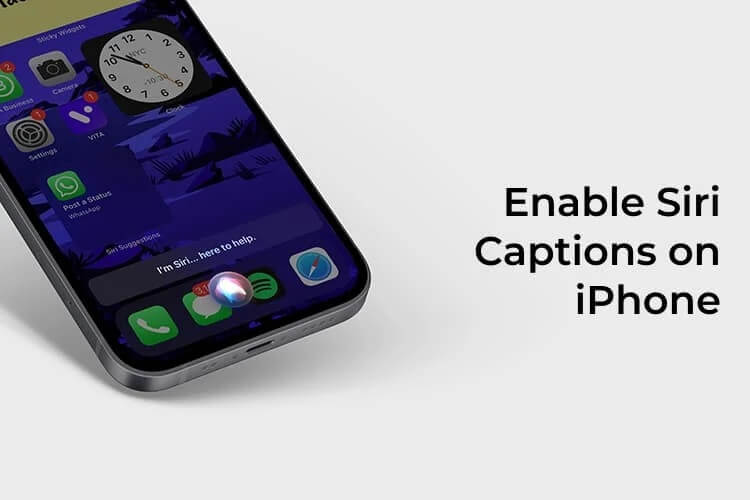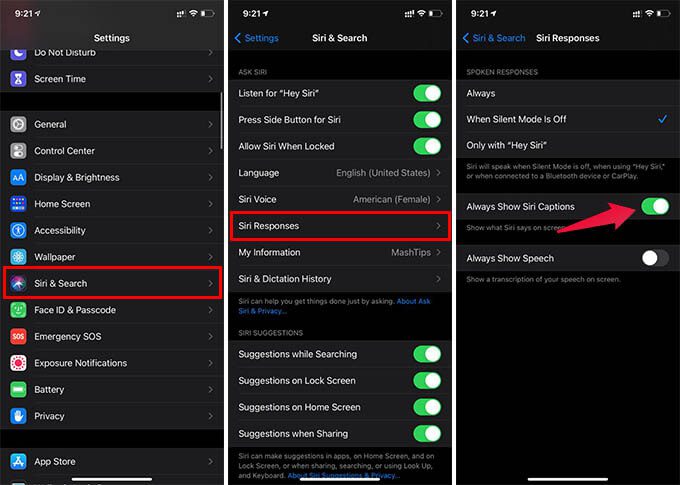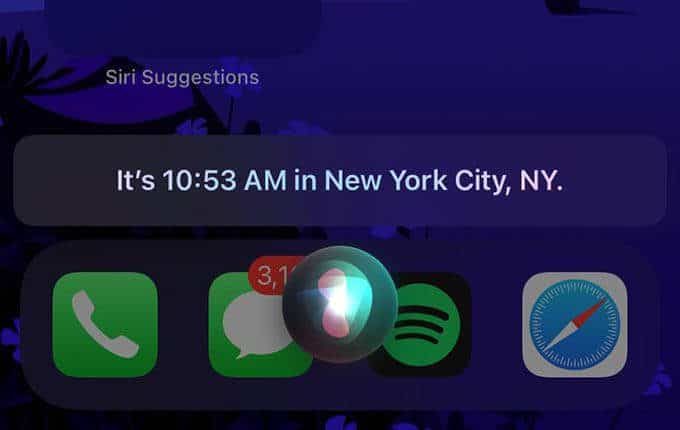So aktivieren Sie Siri-Untertitel auf dem iPhone
Siri nimmt normalerweise deine Befehle entgegen und spricht über Antworten. Aber wenn Sie es nicht vollständig verstehen oder es Ihnen schwerfällt, Siri zu hören, ist diese Funktion nutzlos. In solchen Fällen können Sie Siri Captions aktivieren. Alles, was Siri sagt, wird auch auf dem Bildschirm angezeigt.
In diesem Artikel zeigen wir Ihnen, wie Sie Siri-Etiketten auf Ihr iPhone bekommen.
-
Aktivieren Sie Siri-Untertitel auf dem iPhone
Anstatt nur Siri-Audio zu erhalten, können Sie jetzt auch Untertitel aktivieren. Diese Funktion ist sehr nützlich, wenn Sie Siris Akzent nicht richtig verstehen oder schwerhörig sind. Sehen wir uns an, wie Sie Siri-Untertitel auf dem iPhone aktivieren.
- Öffnen die Einstellungen auf dem iPhone.
- Gehe zu Siri & Suche.
- Tippen Sie auf dem nächsten Bildschirm auf Siri-Antworten.
- Wechseln Sie zur Option „Siri-Untertitel immer anzeigen".
Wenn Sie dies aktivieren, wird immer angezeigt, was Siri auf Ihrem iPhone-Bildschirm sagt. Auf demselben Bildschirm können Sie auch Sprache immer anzeigen aktivieren, um den Text von dem, was Sie zu Siri gesagt haben, auf dem Bildschirm anzuzeigen. Dies kann hilfreich sein, wenn Sie direkt mit Siri sprechen.
Siri-Untertitel sind nicht für jeden notwendig. Wenn Sie es jedoch für erforderlich halten, die Funktion zu aktivieren, können Sie den Schritten folgen und sie aktivieren. Ich hoffe, dieser Leitfaden wird Ihnen helfen, Ihre Herausforderungen bei der Interaktion mit Siri auf dem iPhone zu meistern.